Se você quer usar maquinas virtuais (locais ou remotas) sem complicações, conheça e veja como instalar o GNOME Boxes no Linux via Flatpak.
- Como instalar as ferramentas do Kali Linux no Ubuntu com o Katoolin
- Como instalar o Metasploit Framework no Ubuntu e derivados
- Lightning Framework, um novo malware Linux que instala rootkits, backdoors
GNOME Boxes é um aplicativo simples do GNOME 3 para acessar sistemas remotos ou virtuais.
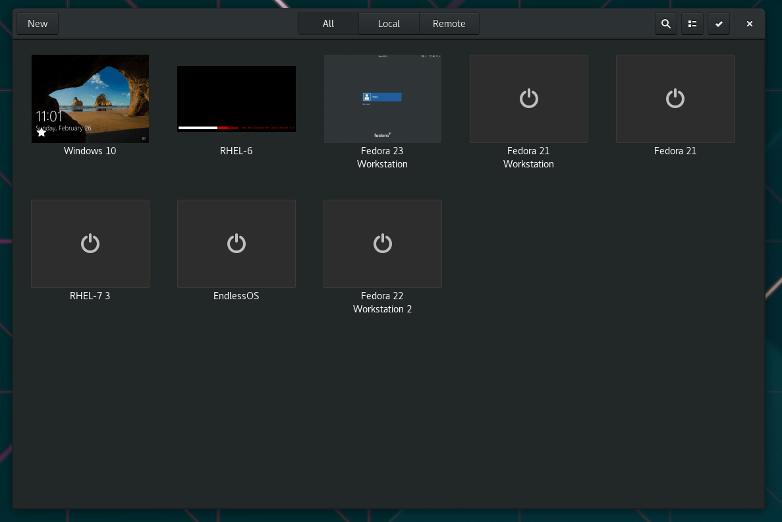
O Gnome Boxes pode ser considerado uma alternativa viável para aplicativos como VMware e VirtualBox, que são softwares de virtualização mais conhecidos. O Gnome Boxes faz uso do software de virtualização QEMU.
Ao contrário de outros softwares de gerenciamento de máquinas virtuais, o Boxes é voltado para usuários finais típicos de desktops.
Por esse motivo, Boxes não fornece muitas opções avançadas para ajustar as máquinas virtuais. Em vez disso, ele se concentra em fazer com que as coisas saiam da caixa com muito pouca intervenção do usuário.
Você deseja instalar Boxes se desejar apenas uma maneira muito segura e fácil de experimentar novos sistemas operacionais ou novas (potencialmente instáveis) versões de seu (s) sistema (s) operacional (is) favorito (s) ou precisar conectar a uma máquina remota.
Como instalar o GNOME Boxes no Linux via Flatpak
Para instalar o GNOME Boxes no Linux via Flatpak você precisa ter o suporte a essa tecnologia instalado em seu sistema. Se não tiver, use o tutorial abaixo para instalar:
Como instalar o suporte a Flatpak no Linux
Depois, você pode instalar o GNOME Boxes no Linux via Flatpak, fazendo o seguinte:
Passo 1. Abra um terminal;
Passo 2. Use o comando abaixo para instalar o programa via Flatpak. Tenha paciência, pois muitas vezes pode demorar vários minutos para que o Flatpak faça o download de tudo o que precisa;
flatpak install --user https://flathub.org/repo/appstream/org.gnome.Boxes.flatpakrefPasso 3. Para atualizar o programa, quando uma nova versão estiver disponível, execute o comando:
flatpak --user update org.gnome.BoxesPasso 4. E se precisar desinstalar o programa, execute o seguinte comando no terminal:
flatpak --user uninstall org.gnome.BoxesOu
flatpak uninstall org.gnome.BoxesPronto! Agora, quando quiser iniciar o programa, digite flatpak run org.gnome.Boxes em um terminal.
Você também pode iniciar o aplicativo a partir do menu ou do painel de aplicativos do seu sistema procurando por “boxes”.
Ou apenas digite boxes em um terminal, no Dash/atividade ou qualquer outro lançador de aplicativos.
O que está sendo falado no blog
- Como instalar o GNOME Boxes no Linux via Flatpak
- Como instalar o editor de vídeo Flowblade no Ubuntu, Debian e derivados
- Como instalar o cliente FileZilla no Linux via Flatpak
- Play.it – um projeto para compilar pacotes dos seus jogos favoritos
- Como instalar o cliente BitTorrent Fragments no Linux
- Como instalar o cliente Jabber Gajim no Linux via Flatpak
- Como instalar o editor Markdown StackEdit no Linux